Inleiding
Dit document beschrijft hoe u specifieke debug-logbestanden kunt inschakelen wanneer u problemen oplost met SSO en SSO-enabled Jabber en niet-Jabber Mobile en MRA via Expressway/VCS.
.
Voorwaarden
Vereisten
Cisco raadt kennis van de volgende onderwerpen aan:
- Expressway-Core/Video Control Server (VCS)-besturing en Expressway-Edge/VCS-Edge hebben geïnstalleerd
- De juiste release- en optiesleutels hebben toegepast op de Expressway/VCS Core en Expressway/VCS Edge
- Hebben geconfigureerd voor Expressway Mobile and Remote Access (MRA)
- Toegang tot de Expressway/VCS Core en Expressway/VCS Edge met een beheerdersaccount via de webinterface
Opmerking: Ga naar de MRA implementatiegidsen van Expressway voor meer informatie.
Gebruikte componenten
De informatie in dit document is gebaseerd op de volgende softwareversies:
- Expressway/VCS versie X8.10.X, X8.11.X, X12.5.X, X12.6.X, X12.7.X en X14.X.X
- Expressway/VCS versie X8.X.X en X14.X.X releases
De informatie in dit document is gebaseerd op de apparaten in een specifieke laboratoriumomgeving. Alle apparaten die in dit document worden beschreven, hadden een opgeschoonde (standaard)configuratie. Als uw netwerk live is, moet u zorgen dat u de potentiële impact van elke opdracht begrijpt.
Opmerking: de woorden Expressway en VCS zijn uitwisselbaar. Vanaf dit punt wordt Expressway gebruikt.
Achtergrondinformatie
De niet-Jabber-apparaten zijn de 78XX/88XX IP-telefoons en DX Series-endpoints. Met betrekking tot de problemen met Jabber en niet-Jabber MRA via Expressway/VCS, kunt u debug logs op de Expressway/VCS-servers inschakelen, het probleem reproduceren en de logboeken uploaden naar de case die het probleemoplossingsproces en uiteindelijk de caseoplossing versnelt. Deze problemen omvatten, maar zijn niet beperkt tot, Jabber MRA inlogfout, specifieke Jabber-service(s) die zich niet registreert, geen enkele manier of eenrichtingsaudio, enzovoort.
Geef voor niet-Single Sign On (SSO) en SSO-enabled MRA via Expressway deze gegevens voor de betrokken gebruikers:
- Username
- Device Name (Apparaatnaam)
- De tijdstempel van de log in
- De tijdstempel van de ontvangen fout
- De ontvangen foutmelding
Voor notionele audio of unidirectionele audio MRA-oproepen via Expressway, geef deze informatie:
- De naam en de uitbreiding van het het partijapparaat.
- De naam en de uitbreiding van het partijapparaat.
- Gespreksdoorloop.
- De richting van de audiofout, bijvoorbeeld, eenrichtings of geen-manier.
- Tijdstempel van de geplaatste oproep.
Opmerking: Als de Expressway-Core- en Expressway-Edge-servers bijvoorbeeld zijn geclusterd, voert u de logopname alleen uit op de primaire Expressway-Core- en Expressway-Edge-servers. Nadat het probleem is gereproduceerd, kunt u de logbestanden downloaden van de primaire Expressway-Core en Expressway-Edge servers. Log vervolgens in op de secundaire Expressway-Core en Expressway-Edge servers en download de logbestanden. Als u meerdere Expressway-Core- en Expressway-Edge-servers hebt, herhaalt u deze stap voor de rest van uw secundaire Expressway-Core- en Expressway-Edge-servers.
Jabber MRA via expressway niet-SSO
Expressway-Core
Stap 1. Navigeer naar Onderhoud > Diagnostiek > Diagnostische logboekregistratie zoals getoond in het beeld.
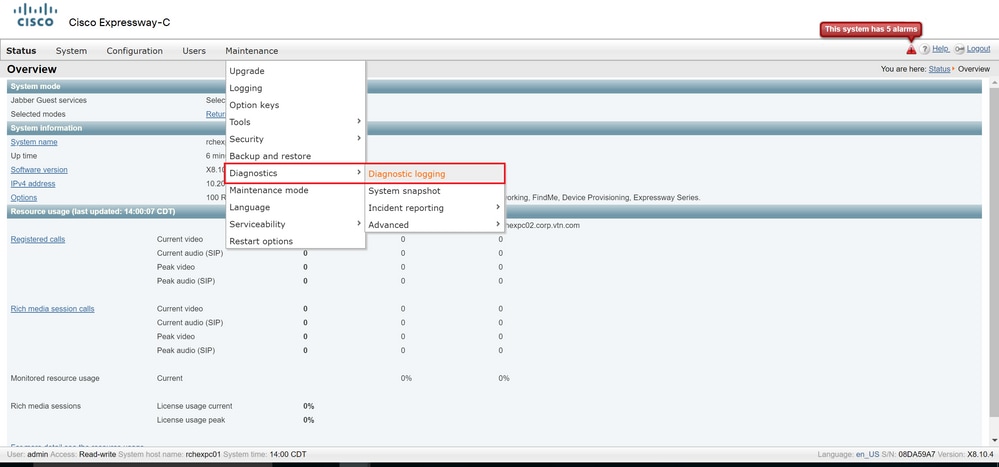
Stap 2. Kies Geavanceerde configuratie in het ondersteuningslogboek onderaan de pagina zoals in de afbeelding.
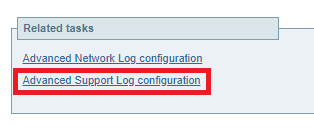
Stap 3. Markeer de selectievakjes zoals in de afbeelding.
- developer.edgeconfigurationing
- developer.edgeconfiguratieprovisioning.uds
- developer.xcp
- developer.xcp.cm
- developer.xcp.jabber
Stap 4. Kies Instellen om te debuggen onder op de pagina zoals in de afbeelding.
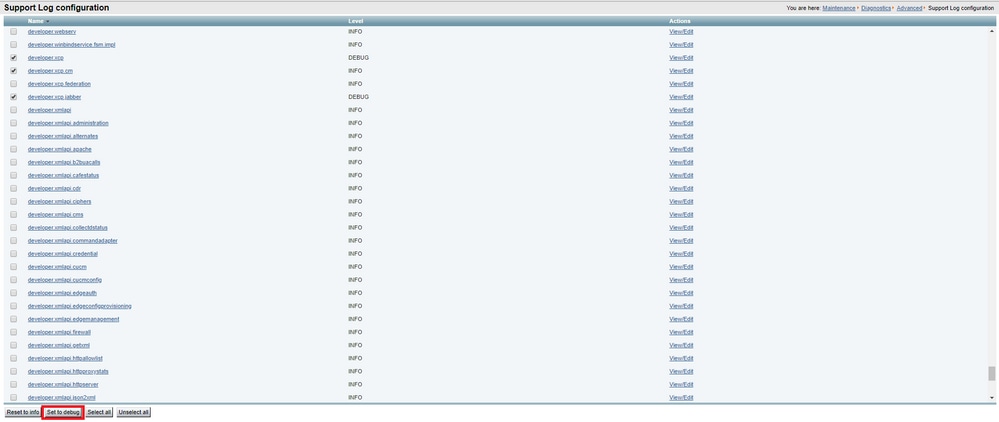
Opmerking: de servers Expressway-Core en Expressway-Edge waarschuwen zodra een of meer logbestanden zijn ingesteld om te debuggen. Dit alarm blijft tot het logboek aan info wordt teruggesteld. U ziet het alarm zoals weergegeven in de afbeelding.

Stap 5. Kies Diagnostiek rechtsboven op de pagina zoals in de afbeelding.

Stap 6. Markeer het aanvinkvakje Take tcpdump terwijl u registreert zoals in de afbeelding.

Stap 7. Kies Nieuw logbestand starten zoals in de afbeelding.
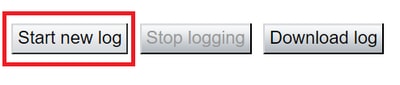
snelweg-edge
Stap 8. Navigeer naar Onderhoud > Diagnostiek > Diagnostische logboekregistratie zoals getoond in het beeld.
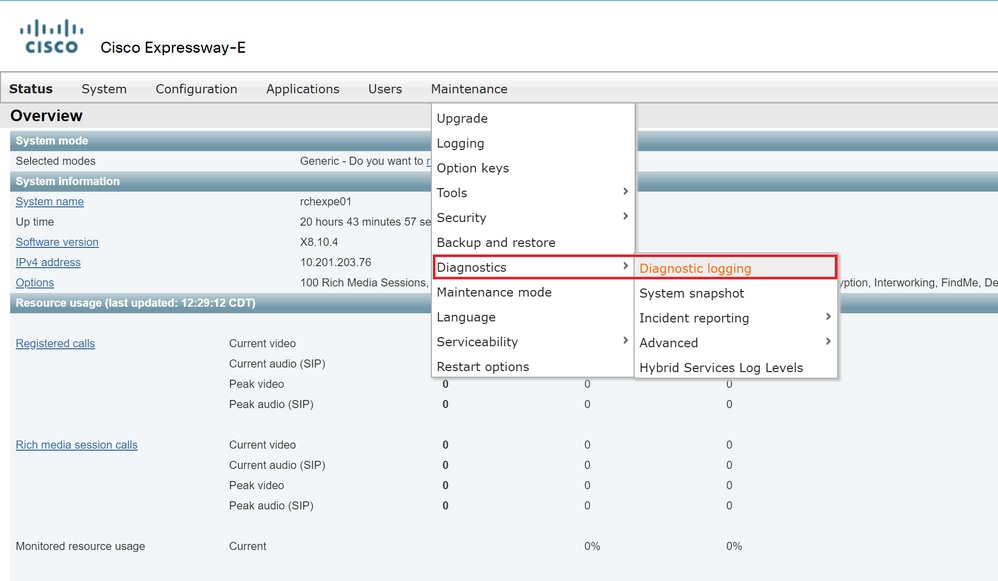
Stap 9. Kies Geavanceerde configuratie in het ondersteuningslogboek onderaan de pagina zoals in de afbeelding.
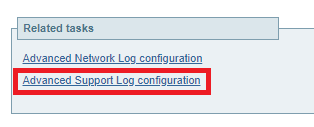
Stap 10. Markeer de selectievakjes zoals in de afbeelding.
- developer.edgeconfigurationing
- developer.xcp
- developer.xcp.cm
- developer.xcp.jabber
Stap 11. Kies Instellen om te debuggen onder op de pagina zoals in de afbeelding.
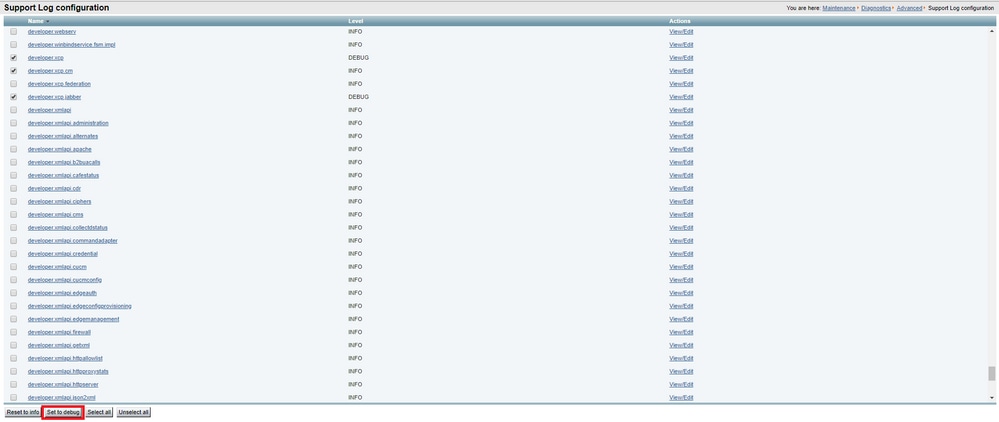
Stap 12. Kies Diagnostiek rechtsboven op de pagina zoals in de afbeelding.

Stap 13. Vink het aanvinkvakje Take tcpdump aan terwijl u registreert zoals in de afbeelding.

Stap 14. Kies Nieuw logbestand starten zoals in de afbeelding.
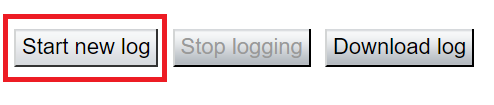
Stap 15. Reproduceert het probleem.
Stap 16. Kies Stop met vastleggen nadat het probleem wordt gereproduceerd zoals in de afbeelding.
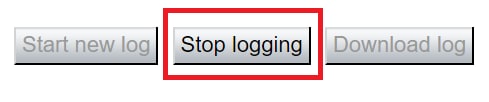
Stap 17. Kies het logbestand downloaden zoals in de afbeelding.

Stap 18. Kies de geavanceerde configuratie van het ondersteuningslogboek zoals in de afbeelding.
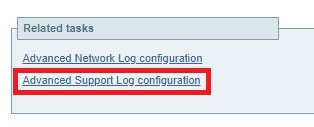
Stap 19. Klik op Alles selecteren zoals in de afbeelding.

Stap 20. Kies Terugzetten op info zoals in de afbeelding.
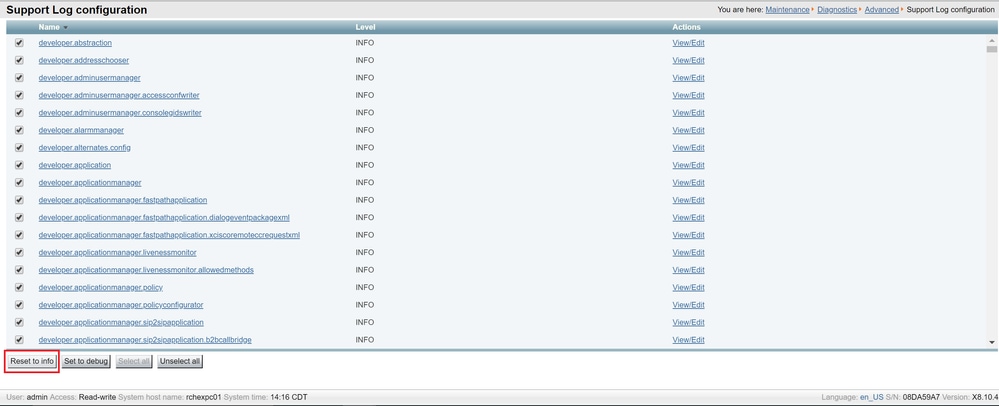
Stap 21. Herhaal Stap 16 tot Stap 20 op de Expressway-Core.
Opmerking: u kunt ook het Jabber PRT-logboek downloaden voor aanvullende analyse.
Jabber MRA via snelweg SSO-Enabled
Expressway-Core
Stap 1. Ga naar Onderhoud > Diagnostiek > Diagnostische logboekregistratie.
Stap 2. Kies Geavanceerde configuratie voor ondersteuningslogboek.
Stap 3. Markeer deze selectievakjes:
- developer.edgeconfigurationing
- developer.edgeconfiguratieprovisioning.uds
- developer.edgeconfiguratieprovisioning.server.sso
- developer.management.sso
- developer.xmlapi.sso
- developer.cdbtable.cdb.edgeSsoStatus
- developer.xcp
- developer.xcp.cm
- developer.xcp.jabber
Stap 4. Kies Instellen om te debuggen onder op de pagina.
Stap 5. Kies Diagnostiek rechtsboven op de pagina.
Stap 6. Markeer het aanvinkvakje Neem tcpdump tijdens het loggen.
Stap 7. Kies Nieuw logbestand starten.
snelweg-edge
Stap 8. Ga naar Onderhoud > Diagnostiek > Diagnostische logboekregistratie.
Stap 9. Kies Geavanceerde configuratie voor ondersteuningslogboek.
Stap 10. Markeer deze selectievakjes:
- developer.edgeconfigurationing
- developer.cdbtable.cdb.edgeSsoStatus
- developer.xcp
- developer.xcp.cm
- developer.xcp.jabber
Stap 11. Kies Instellen om te debuggen onder op de pagina.
Stap 12. Kies Diagnostiek rechtsboven op de pagina.
Stap 13. Markeer het aanvinkvakje Neem tcpdump tijdens het vastleggen.
Stap 14. Kies Nieuw logbestand starten.
Stap 15. Reproduceert het probleem.
Stap 16. Kies Logboekregistratie stoppen nadat het probleem is gereproduceerd.
Stap 17. Kies het logbestand Downloaden.
Stap 18. Kies Geavanceerde configuratie voor ondersteuningslogboek.
Stap 19. Klik op Alles selecteren.
Stap 20. Kies Terugzetten op info.
Stap 21. Herhaal Stap 16 tot Stap 20 op de Expressway-Core.
IP-telefoons 78XX/88XX en DX Series-endpoints - MRA via Express
Expressway-Core
Stap 1. Ga naar Onderhoud > Diagnostiek > Diagnostische logboekregistratie.
Stap 2. Kies Geavanceerde configuratie voor ondersteuningslogboek.
Stap 3. Markeer deze selectievakjes:
- developer.edgeconfigurationing
- developer.edgeconfiguratieprovisioning.uds
- developer.xcp
- developer.xcp.cm
Stap 4. Kies Instellen om te debuggen onder op de pagina.
Stap 5. Kies Diagnostiek in het rechterbovenscherm.
Stap 6. Markeer het aanvinkvakje Neem tcpdump tijdens het loggen.
Stap 7. Kies Nieuw logbestand starten.
snelweg-edge
Stap 8. Ga naar Onderhoud > Diagnostiek > Diagnostische logboekregistratie.
Stap 9. Kies Geavanceerde configuratie voor ondersteuningslogboek.
Stap 10. Markeer deze selectievakjes:
- developer.edgeconfigurationing
- developer.xcp
- developer.xcp.cm
Stap 11. Kies Instellen om te debuggen onder op de pagina.
Stap 12. Kies Diagnostiek rechtsboven op de pagina.
Stap 13. Markeer het aanvinkvakje Neem tcpdump tijdens het vastleggen.
Stap 14. Kies Nieuw logbestand starten.
Stap 15. Reproduceert het probleem.
Stap 16. Kies Logboekregistratie stoppen nadat het probleem is gereproduceerd.
Stap 17. Kies het logbestand Downloaden.
Stap 18. Kies Geavanceerde configuratie voor ondersteuningslogboek.
Stap 19. Klik op Alles selecteren.
Stap 20. Kies Terugzetten op info.
Stap 21. Herhaal Stap 16 tot Stap 20 op de Expressway-Core.
Opmerking: u kunt het PRT-logbestand van de Cisco 78XX- en 88XX-Series-endpoints ook downloaden voor extra analyse.
Gerelateerde informatie

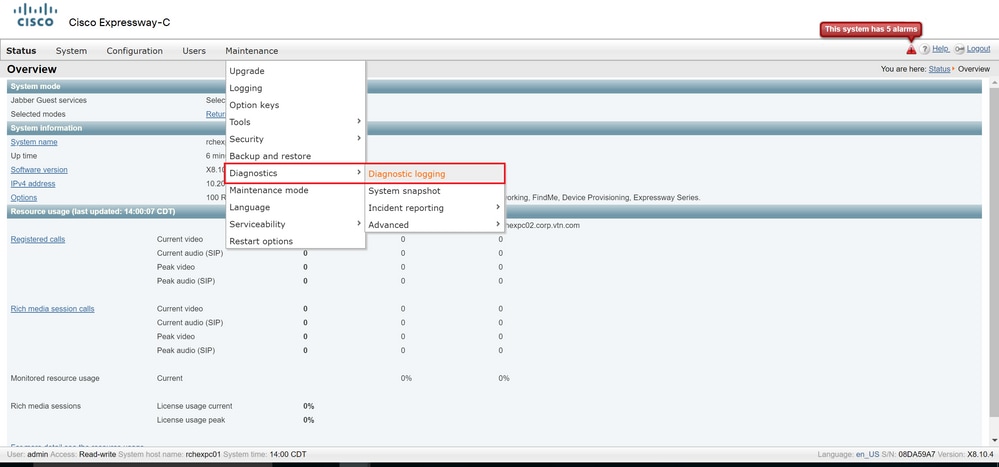
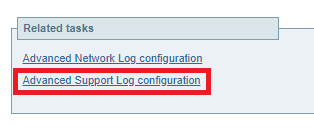
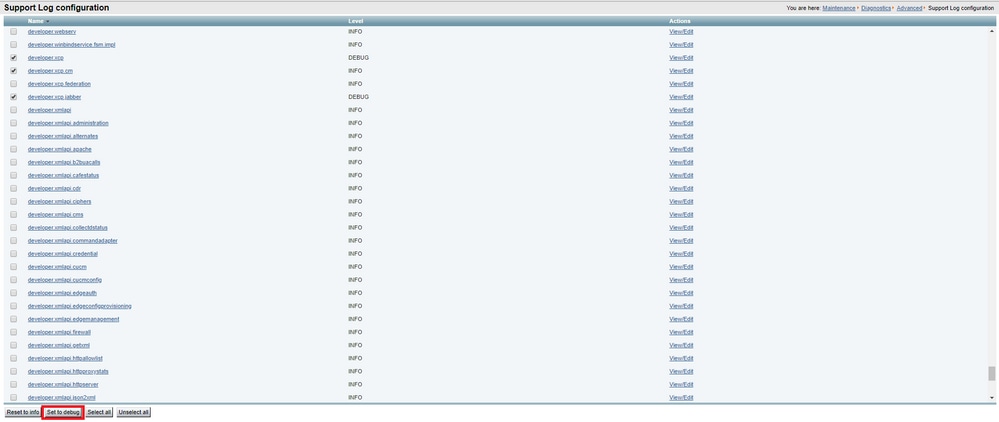



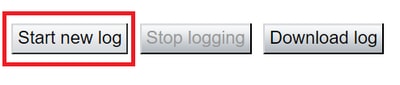
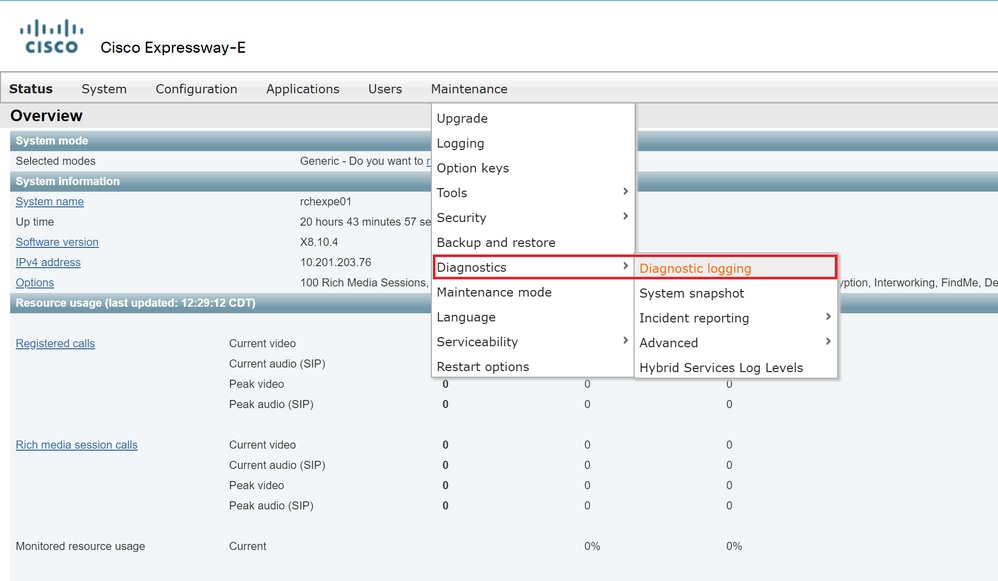
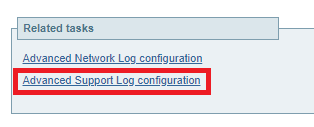
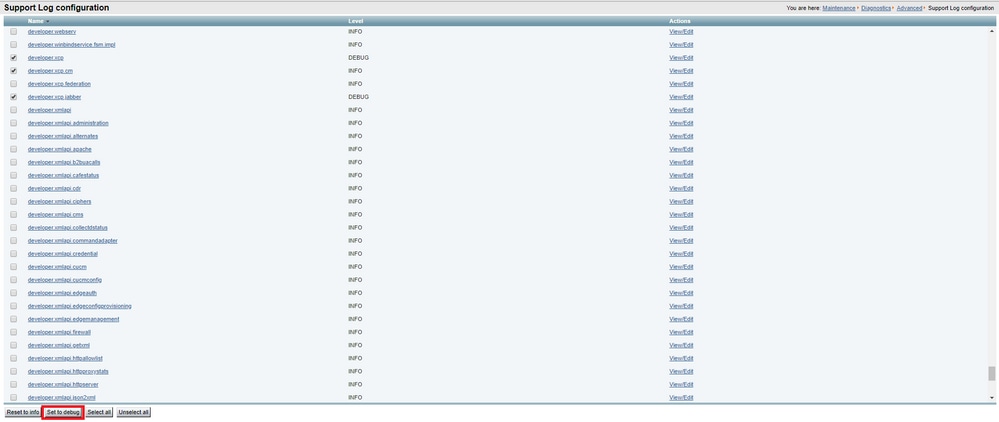


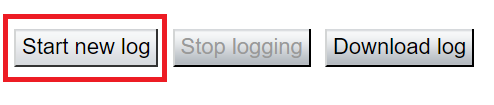
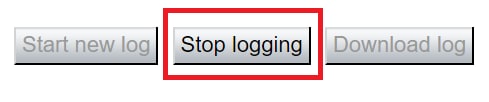

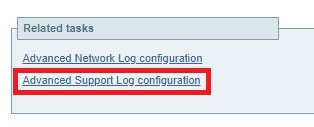

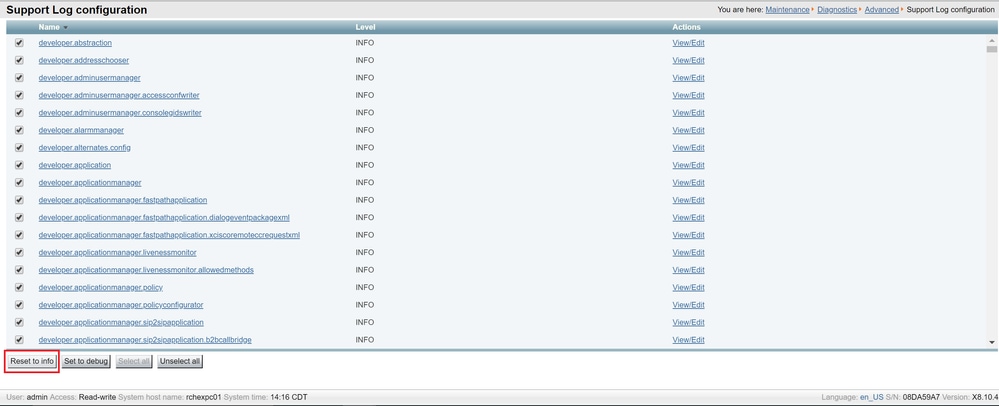
 Feedback
Feedback